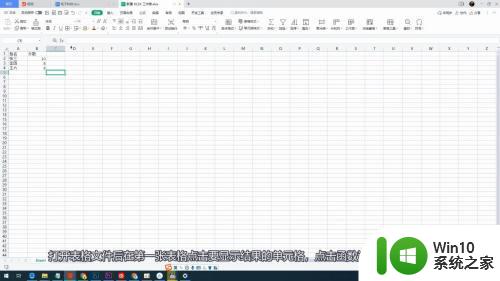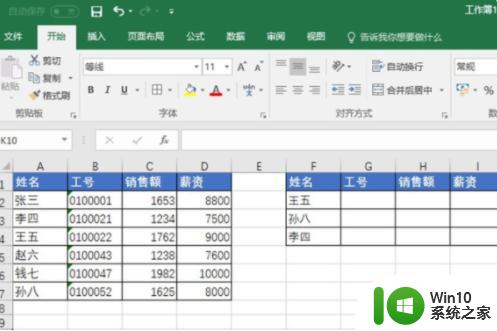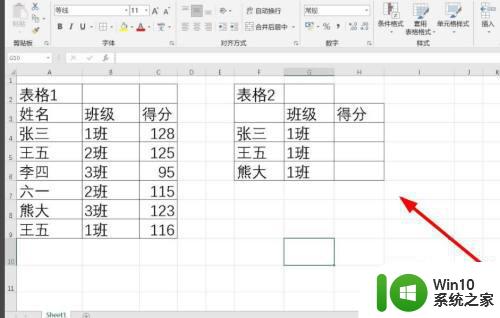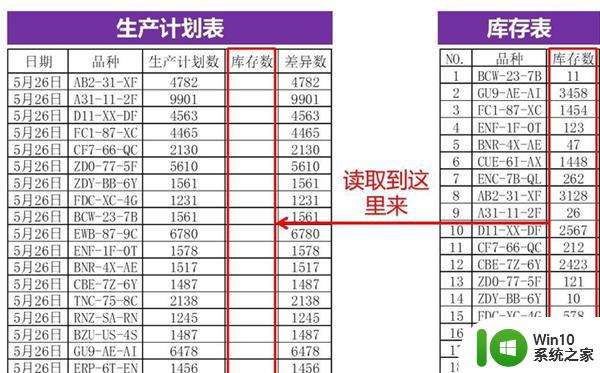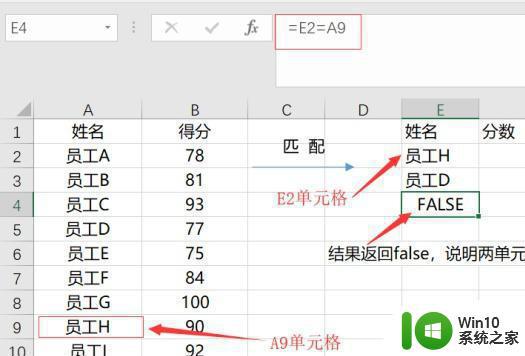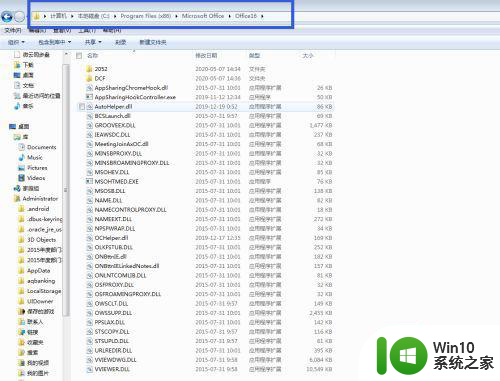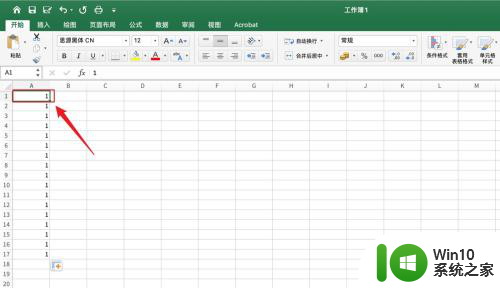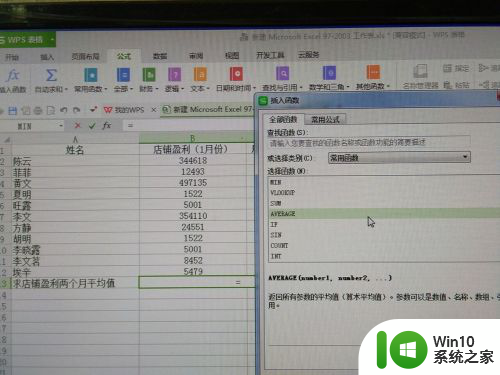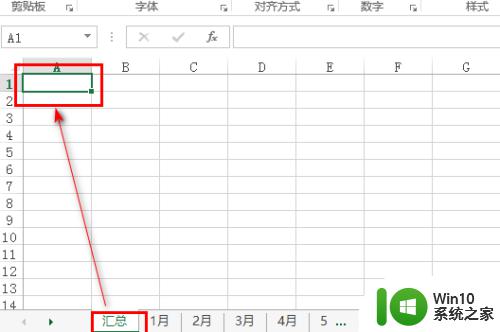excel如何匹配对应数据 怎样在Excel表格中快速进行数据匹配
在日常工作中,我们经常需要在Excel表格中进行数据匹配,以便快速找到对应的数据,Excel作为一种强大的数据处理工具,提供了多种方法来实现数据匹配的功能。通过利用Excel的函数、筛选和排序等功能,我们可以轻松地在大量数据中快速找到所需信息。本文将介绍如何利用Excel进行数据匹配,并分享一些实用的技巧和注意事项,帮助大家更高效地处理数据。无论是日常工作中的数据清理、数据分析还是其他数据处理任务,掌握Excel的数据匹配技巧将为我们的工作带来便利与高效。
步骤如下:
1.已超市的商品清单为例,每天的销售数据是清楚的。这构成了我们的基础数据,打开基础数据,确定需要匹配的商品有哪些,这里以商品作为被匹配项,给出两种匹配方法:
方法1:公式法:
方法2:excel自带的匹配工具

2.方法1:在基础数据中对应的空白项中,输入匹配公式。以本例来说,为了得到被匹配项“物品2”的编号,在编号栏下,输入组合公式:=INDEX(A:A,MATCH(G3,B:B,)) 利用index和match函数,即可匹配出商品2的编号
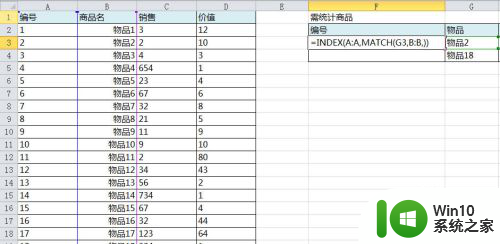
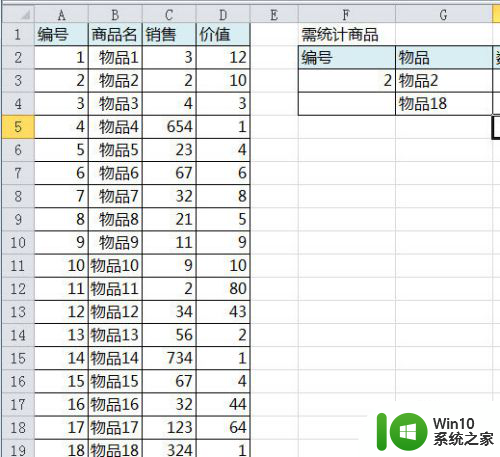 3参照该公式方法,可以得到被匹配项在基础数据中对应的其他数据项,见图片中所列出的对应公式及最终得出的结果,可以与基础数据做比较,验证结果的正确性。如果被匹配项较多,可以直接向下复制公式即可得出正确结果。
3参照该公式方法,可以得到被匹配项在基础数据中对应的其他数据项,见图片中所列出的对应公式及最终得出的结果,可以与基础数据做比较,验证结果的正确性。如果被匹配项较多,可以直接向下复制公式即可得出正确结果。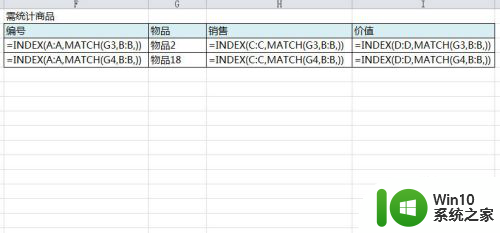
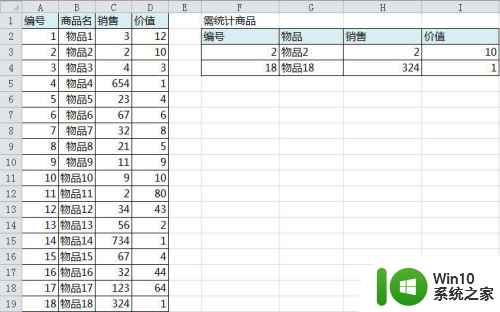
4.方法2:excel自带匹配工具检索
在excel表格中,选中被匹配项对应的列,点击excel上方工具栏中的筛选选项
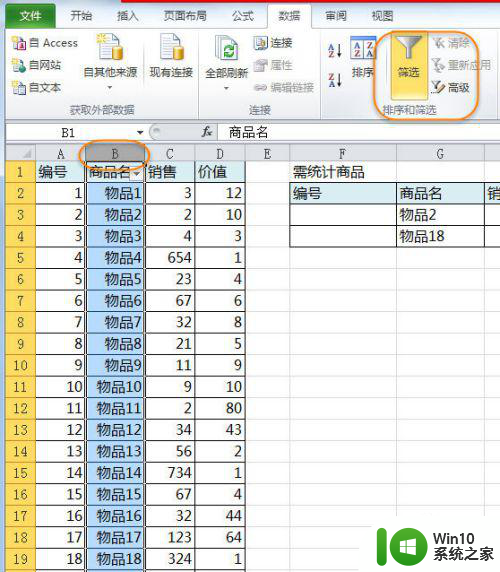
5.点击筛选右下方的高级按钮,在弹出的对话框中。点击“条件区域”,鼠标选中被匹配项,点击确定即可在基础数据中,快速匹配出对应数据信息。
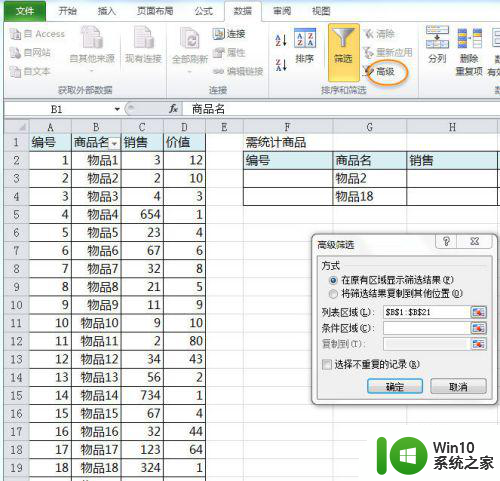
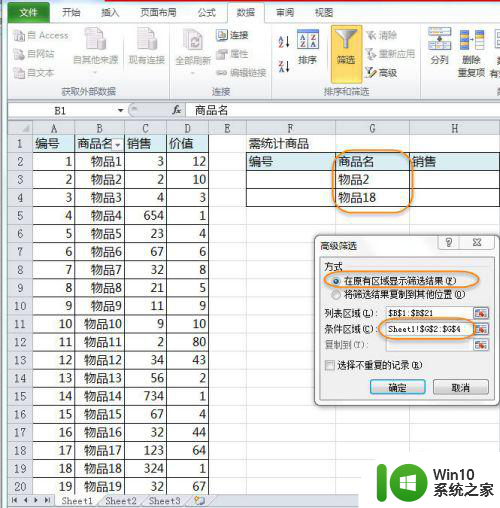
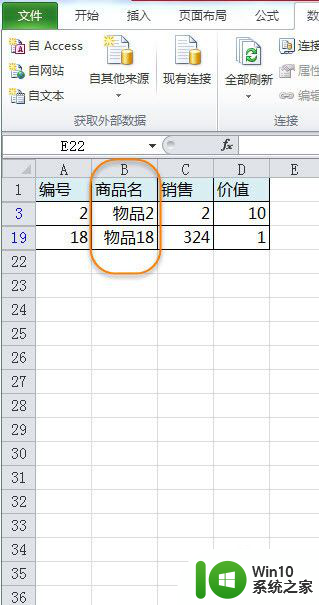
6.关于本次分享的两种方法,
对于公式法:不止适用于被匹配项是同一类数据的情况,不同数据类同样适用。
对于excel自带工具:只适用于被匹配项是一类数据的情况,但操作起来比较简便。
总起来说,两种方法适用的情况有所不同,都应该掌握。
以上就是如何匹配对应数据的全部内容,还有不清楚的用户就可以参考一下步骤进行操作,希望能够对大家有所帮助。